كيفية تنزيل التطبيقات على كمبيوتر لوحي Amazon Fire
تعد Amazon Fire Tablets أجهزة رائعة وبأسعار معقولة ، لكن واجهة المستخدم مختلفة تمامًا عن تلك الموجودة في الأجهزة اللوحية الأخرى. إنها أمازون من خلال وعبر ، والتي تشمل حتى متجر التطبيقات. سنوضح لك كيفية تنزيل التطبيقات والألعاب على Fire Tablet.

على الرغم من أن أجهزة Fire اللوحية هي من الناحية الفنية أجهزة لوحية تعمل بنظام Android ، إلا أنها لا تأتي مع متجر Google Play على متنها. إذا كنت ترغب في ذلك ، يمكنك بسهولة تشغيل Play Store وتشغيله. ومع ذلك ، يمكنك الحصول على العديد من الأشياء التي تحتاجها من متجر التطبيقات الافتراضي ، والذي يُطلق عليه اسم Amazon Appstore.
يعمل Amazon Appstore تمامًا مثل أي متجر تطبيقات آخر. هيا بنا نبدأ.
أولاً ، ابحث عن “متجر التطبيقات” على الشاشة الرئيسية ضمن علامة التبويب “الصفحة الرئيسية”.
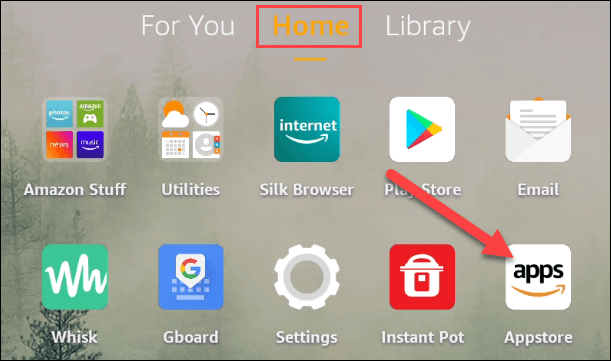
تم تنظيم Appstore في عدة أقسام في الأعلى. تتضمن علامة التبويب “الصفحة الرئيسية” مجموعة من الاقتراحات. يمكنك النقر على “الفئات” للحصول على مزيد من التحديد.
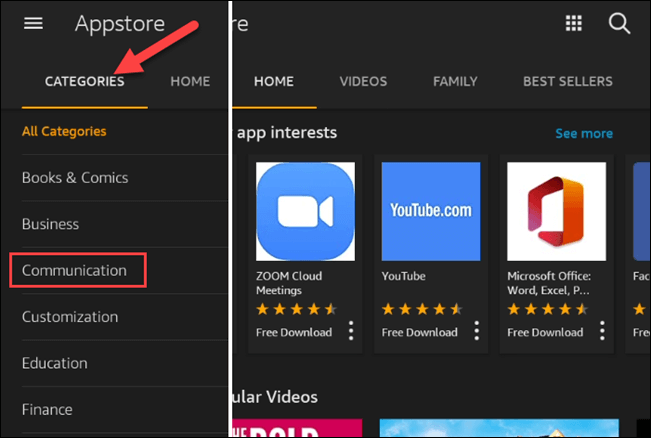
حدد تطبيقًا أو لعبة لمعرفة المزيد من المعلومات عنها. هنا ، يمكنك النقر فوق “Get” لبدء التنزيل.
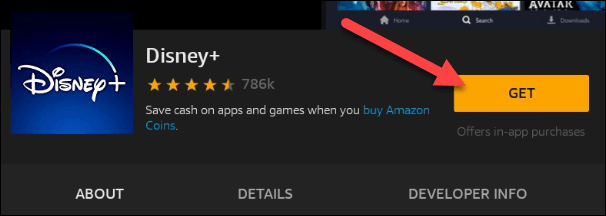
ستخبرك نافذة منبثقة بما يحتاج التطبيق للوصول إليه. إذا كنت توافق على الأذونات ، فانقر على “تنزيل”.
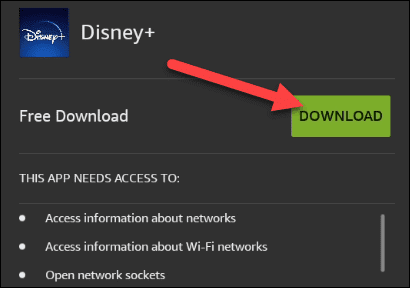
عند الانتهاء من تثبيت التطبيق ، يمكنك النقر على “فتح” لتشغيله. يتم أيضًا إضافة التطبيقات تلقائيًا إلى الشاشة الرئيسية.
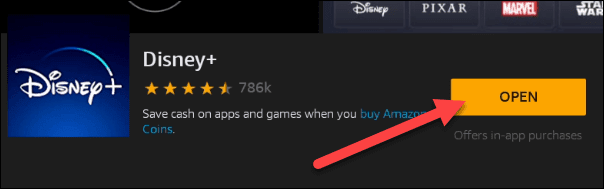
هذا كل شيء! قد لا يكون Amazon Appstore كبيرًا مثل متجر Google Play ، ولكنه يحتوي على معظم التطبيقات الشائعة. مع القليل من العمل الإضافي ، يمكنك أيضًا الحصول على متجر Play والاستمتاع بأفضل ما في العالمين.
